fengniao.com. All rights reserved . 北京蜂鸟映像电子商务有限公司(蜂鸟网 FENGNIAO.COM)版权所有
京ICP证 150110号 京ICP备 15000193号-2
违法和未成年人不良信息举报电话: 13001052615
举报邮箱: fengniao@fengniao.com
通过增加具有临时调整层的图像的对比度,可以更加方便地选取通道蒙版。首先添加曲线调整图层,然后分别在阴影区下拉曲线和在高光区上拉曲线,用来增加对比度。现在查看所有颜色通道,其中必有一个的对比度正合您意。一旦创建(或算)好通道副本,并且已将其微调成蒙版,便可以把调整层扔掉了。提示:在选择工具不奏效的情况下,可以用这个方法来救场。

D
图6.9 源图像(图例A)。其蓝色通道的副本(图例B)。添加临时曲线调整图
层,用以增加对比度(图例C)。复制蓝色通道,然后执行[计算]命令,这样得到的alpha通道的对比度更强(图例D),从而为创建通道蒙版开了个好头
6.2.3 草创通道蒙版
在“创建通道蒙版”的第3步中我曾建议:在蒙版上绘画时,要远离边缘。但是在有些情况下,却可以绘及边缘。如果边缘的对比度已经恰到好处,这时最好用[叠加]混合模式进行绘画。在此模式下用白色绘画,可以将灰区转换为白区,而黑区则不受影响;在同样的模式下用黑色绘画,却会得到相反的结果。请参见2.3节。
相关文章
・ PS中最精确的选择机制-蒙版和抽出
・ 图像锐化深度探索之硬拷贝扫描图像
・ 图像锐化深度探索之大幅正片案例解析
・ 图像锐化深度探索之35mm彩色负片案例解析
・ 数码单反相机新手攻略之宠物摄影实战(上)
・ 数码单反相机新手攻略之宠物摄影实战(下)
・ 数码人像摄影的修饰之人物减肥技术
・ 数码人像摄影的修饰之魅力修润技术
・ 数码人像摄影的用光之相机闪灯照明法
键盘也能翻页,试试“← →”键
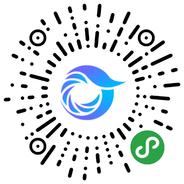
打开微信,点击底部的“发现”,使用
“扫一扫”即可将网页分享至朋友圈。